La musique est un élément essentiel de la vidéo. Comment ajouter de la musique à une vidéo sur votre Android et votre iPhone? Ce post de MiniTool MovieMaker vous propose 10 applis qui ajoutent de la musique à une vidéo à titre de référence.
Pourquoi ajouter de la musique à la vidéo?
Lorsque vous regardez des films et des émissions de télévision, vous pouvez toujours entendre de la musique, comme des chansons ou de la musique absolue. La musique de fond des films et des émissions de télévision peut stimuler les associations du public, lui permettant de développer des associations basées sur sa propre expérience, ses intérêts et ses passe-temps.
La musique rend la vidéo plus vivante, plus réelle et plus expressive. Elle peut créer et ajuster l’atmosphère de la vidéo et peut être insérée dans le dialogue pour renforcer l’expression des émotions et obtenir un sentiment d’immersion pour le public.
Lorsque vous regardez des vidéos sur YouTube, TikTok, Facebook et d’autres plateformes, vous constatez que la plupart d’entre elles contiennent également de la musique de fond. La musique joue un rôle important dans la vidéo.
Parfois, lorsque vous souhaitez partager un vlog de voyage avec vos amis mais que vous constatez qu’il n’y a pas de musique, vous pouvez essayer les applis suivantes qui permettent d’ajouter de la musique à une vidéo. Grâce à elles, vous pouvez facilement ajouter de la musique à votre vidéo pour la rendre plus attrayante.
10 applis qui ajoutent de la musique à une vidéo
Cette partie présente 10 applications permettant d’ajouter de la musique à des vidéos pour votre Android et votre iPhone.
#1. InShot (Android et iPhone)
InShot est la première application recommandée pour ajouter de la musique à une vidéo. Cette application offre non seulement une vaste collection de pistes et vous permet de charger votre musique sur l’appareil, mais elle vous permet également d’extraire l’audio d’une autre vidéo et de l’ajouter à votre vidéo actuelle.
De plus, InShot propose de nombreux effets sonores et vous permet d’enregistrer votre voix off et de l’ajouter à la vidéo. Après avoir ajouté une piste, vous pouvez la découper, ajuster le volume, faire un fondu avant et un fondu arrière.
InShot, l’un des meilleurs éditeurs de vidéos pour téléphones, est équipé de plusieurs fonctionnalités d’édition pour vous aider à créer des vidéos. Par exemple, il vous permet de découper, couper et rogner des vidéos, d’ajuster le rapport hauteur/largeur, d’appliquer des filtres et des effets à la vidéo, et plus encore.
Avec InShot, vous pouvez réaliser de superbes vidéos avec de la musique et les partager sur TikTok, Instagram, YouTube, etc.
#2. KineMaster (Android et iPhone)
KineMaster est également un puissant éditeur de vidéos pour vos appareils Android et iOS. Il est livré avec des outils complets pour produire des vidéos de qualité professionnelle comme le découpage, la division, le rognage, et plus encore.
KineMaster est sans aucun doute l’une des meilleures applis pour ajouter de la musique à une vidéo. Elle dispose d’une vaste bibliothèque musicale où vous pouvez télécharger de la musique pour votre vidéo. Elle vous permet également de charger de la musique depuis le stockage de votre appareil.
KineMaster propose plusieurs options pour éditer la piste musicale que vous avez ajoutée. Vous pouvez la découper, la diviser et la mettre en boucle, changer le volume, ajouter des effets d’égalisation, etc.
De plus, KineMaster propose des autocollants, du texte, des filtres et d’autres éléments pour pimenter et améliorer votre vidéo. Après l’édition, il prend en charge l’exportation des vidéos en 4K à 30FPS.
#3. VivaVideo (Android et iPhone)
VivaVideo est une autre application permettant d’ajouter de la musique à une vidéo. Elle propose un vaste choix de pistes musicales et vous permet également d’ajouter des chansons à partir de la mémoire de l’appareil. Outre cela, VivaVideo est capable d’ajouter votre voix off et des effets sonores.
VivaVideo est une application populaire qui permet d’éditer des vidéos. Outre la fonctionnalité d’édition musicale, cette appli offre d’autres possibilités à explorer. Vous pouvez couper, fusionner, diviser, rogner des vidéos, éditer la vitesse de la vidéo, ajouter du texte à la vidéo, rendre l’arrière-plan de la vidéo flou, et bien plus encore.
Avec VivaVideo, vous pouvez également décorer la vidéo à l’aide d’autocollants, de texte, de transitions, etc. Après l’édition, vous pouvez exporter la vidéo en 720p, 1080p et 4K et la partager sur YouTube, Instagram et TikTok.
#4. Splice (Android et iPhone)
Splice est également l’une des meilleures applis qui ajoutent de la musique à une vidéo. Tout d’abord, elle propose plus de 6 000 pistes libres de droits provenant des bibliothèques Artlist et Shutterstock. Ensuite, elle vous permet d’importer votre propre musique ou vos Grâce à l’enregistreur vocal intégré à l’appli, vous pouvez enregistrer une narration ou des effets sonores personnalisés dans la vidéo.
En plus d’être un éditeur de vidéos musicales, Splice vous offre d’autres outils pour produire des vidéos étonnantes. Il vous permet de découper, couper, rogner, éditer la vitesse du clip, supprimer l’arrière-plan, faire une correction de couleur de base, appliquer des filtres, des effets spéciaux, des transitions, etc.
Une fois le montage terminé, vous pouvez enregistrer la vidéo dans votre caméra ou la partager sur YouTube, Instagram, TikTok, Facebook, etc.
#5. Filmmaker Pro (iPhone)
Filmmaker Pro est un excellent éditeur de vidéos pour iPhone et c’est aussi une bonne appli pour mettre de la musique par-dessus une vidéo sur votre iPhone. Cette appli propose plus de 100 pistes musicales libres de droits et une collection d’effets sonores.
Une fois que vous avez ajouté une piste musicale à une vidéo, vous pouvez la découper et effectuer un fondu entrant/sortant, changer la vitesse de lecture audio et ajuster le volume.
Outre cela, Filmmaker Pro offre un ensemble d’outils d’édition, de filtres, de transitions, l’outil de clé chromatique, des effets d’image sur image, des animations par image clé, un outil de superposition de texte et divers autocollants.
Vous pourriez aussi aimer: Un guide simple sur comment faire un fondu entrant et sortant de la musique dans GarageBand.
#6. CapCut (Android et iPhone)
CapCut est une appli gratuite pour ajouter de la musique à une vidéo. Elle propose des millions de pistes musicales. Vous pouvez rechercher n’importe quelle chanson dans la bibliothèque musicale. Cette appli vous permet également d’extraire le son d’une vidéo et de l’ajouter à la vidéo.
Une fois que vous avez ajouté une piste musicale, vous pouvez la découper et la repositionner, effectuer un fondu entrant ou sortant et changer le volume. CapCut vous permet également de couper le son de la vidéo d’origine.
CapCut propose également une variété d’effets sonores et vous permet d’ajouter une voix off. Plus important encore, cette appli vous permet d’éditer la vidéo pour qu’elle corresponde au mieux à votre musique. C’est donc l’une des meilleures applis pour ajouter de la musique à une vidéo.
CapCut, l’un des éditeurs de vidéos mobiles les plus populaires, offre d’autres fonctionnalités telles que le ralenti, l’ajustement de la vitesse et l’édition de la vélocité, la stabilisation vidéo, l’écran vert, les légendes automatiques, la suppression de l’arrière-plan, et bien plus encore.
#7. VN Video Editor (Android et iPhone)
VN Video Editor est un éditeur de vidéos facile à utiliser pour votre appareil mobile et c’est aussi une excellente appli pour mettre de la musique sur une vidéo. Cette appli dispose également d’une bibliothèque musicale qui vous permet de trouver des pistes ciblées. En ce qui concerne les options d’édition musicale, outre les effets de fondu, VN Video Editor vous permet d’ajouter des marques à la vidéo au rythme de la musique.
De même, VN Video Editor permet d’appliquer des effets sonores et d’enregistrer votre voix off. Il vous permet aussi d’importer vos propres chansons et effets.
Par ailleurs, VN Video Editor vous offre davantage de fonctionnalités pour éditer votre vidéo, telles que des transitions, des filtres, des modèles de texte, des filtres de gradation des couleurs, des courbes de vitesse, et bien plus encore.
#8. YouCut (Android et iPhone)
YouCut est un créateur de vidéos de photos avec musique pour YouTube, TikTok et d’autres plateformes de réseaux sociaux. Il vous offre un montage vidéo en plein écran et vous aide à créer des vidéos à partir de photos et de vidéoclips en quelques minutes.
YouCut propose de superbes filtres, des effets spéciaux, des transitions et du texte animé pour pimenter votre vidéo. Il vous permet de créer des effets de ralenti ou d’accéléré pour la vidéo et de changer la vitesse de lecture de 0,2x à 100x.
YouCut est aussi l’une des meilleures applis pour ajouter de la musique aux vidéos. Elle dispose d’une bibliothèque de pistes musicales gratuites et de divers effets sonores. Vous pouvez également importer votre fichier musical local et extraire l’audio d’une vidéo.
#9. Vidma (Android et iPhone)
Vidma est également l’une des meilleures applis pour ajouter de la musique à une vidéo. Avec cette appli, vous pouvez choisir de la musique parmi plus de 1 000 bandes sonores ou ouvrir vos fichiers musicaux. Vous pouvez également ajouter une voix off, des effets de voix et des effets sonores, et appliquer des effets de fondu entrant/sortant à votre musique et à votre vidéo.
Par ailleurs, Vidma dispose de nombreux outils d’édition professionnels tels que la suppression de l’arrière-plan, la clé chromatique et l’incrustation vidéo. Cette excellente appli d’édition vidéo propose divers filtres, effets, transitions 3D et effets de dessins animés IA pour améliorer votre vidéo.
Vidma est également un éditeur de couleurs vidéo qui permet de changer la saturation, la température, l’exposition, la luminosité, la miniature, le fondu et le contraste de la vidéo.
Plus important encore, si vous n’avez pas d’images pour commencer votre vidéo, vous pouvez rechercher des images et des vidéos dans la bibliothèque de Vidma.
#10. VLLO (Android et iPhone)
VLLO est une application d’édition de vidéos simple mais professionnelle pour votre Android et votre iPhone. Elle propose un ensemble d’outils pour vous aider à éditer des vidéos, tels que découper, diviser, inverser, accélérer, et plus encore. Vous pouvez décorer vos vidéos avec des autocollants, des étiquettes et du texte.
De plus, VLLO comprend plus de 450 pistes musicales libres de droits de différentes tonalités et de nombreux effets sonores à utiliser. Vous pouvez importer de la musique à partir de votre appareil ou de la bibliothèque iTunes. Bien entendu, cette application vous permet d’enregistrer une voix off.
VLLO est donc une appli utile pour mettre de la musique sur une vidéo, et elle prend en charge l’exportation d’une vidéo jusqu’à 4K.
Meilleure appli pour ajouter de la musique à une vidéo sur Windows
Jusqu’à présent, vous avez découvert 10 applis pour ajouter de la musique à une vidéo. Que diriez-vous de la meilleure appli pour ajouter de la musique à une vidéo sur un PC Windows? Essayez MiniTool MovieMaker pour ajouter de la musique à une vidéo sur un ordinateur Windows.
MiniTool MovieMaker propose des pistes musicales et des effets sonores intégrés prêts à l’emploi et met constamment à jour de nouvelles pistes sonores. Il permet également d’importer des chansons enregistrées sur votre PC. Vous pouvez superposer ces fichiers audio sur les deux pistes audio pour un contrôle indépendant dans l’application. De plus, vous pouvez facilement créer des effets d’image sur image et d’écran partagé grâce à la fonctionnalité d’édition multipiste.
Voici comment ajouter de la musique à une vidéo avec MiniTool MovieMaker.
MiniTool MovieMakerCliquez pour télécharger100%Propre et sûr
Étape 1. Téléchargez et installez MiniTool MovieMaker sur votre PC. Lancez le logiciel et fermez la fenêtre pop-up.
Étape 2. Cliquez sur Importer des fichiers multimédias pour charger votre vidéo et la faire glisser sur la ligne de temps.
Étape 3. Éditez l’audio dans la vidéo.
MiniTool MovieMaker vous permet d’éditer l’audio dans la vidéo d’origine. Sélectionnez la vidéo sur la ligne de temps et allez à l’onglet Audio dans les Propriétés de la vidéo.
Faites glisser les curseurs pour ajouter des effets de fondu entrant/sortant et changer le volume. Pour couper le son de la vidéo d’origine, déplacez le curseur Volume à l’extrême gauche.
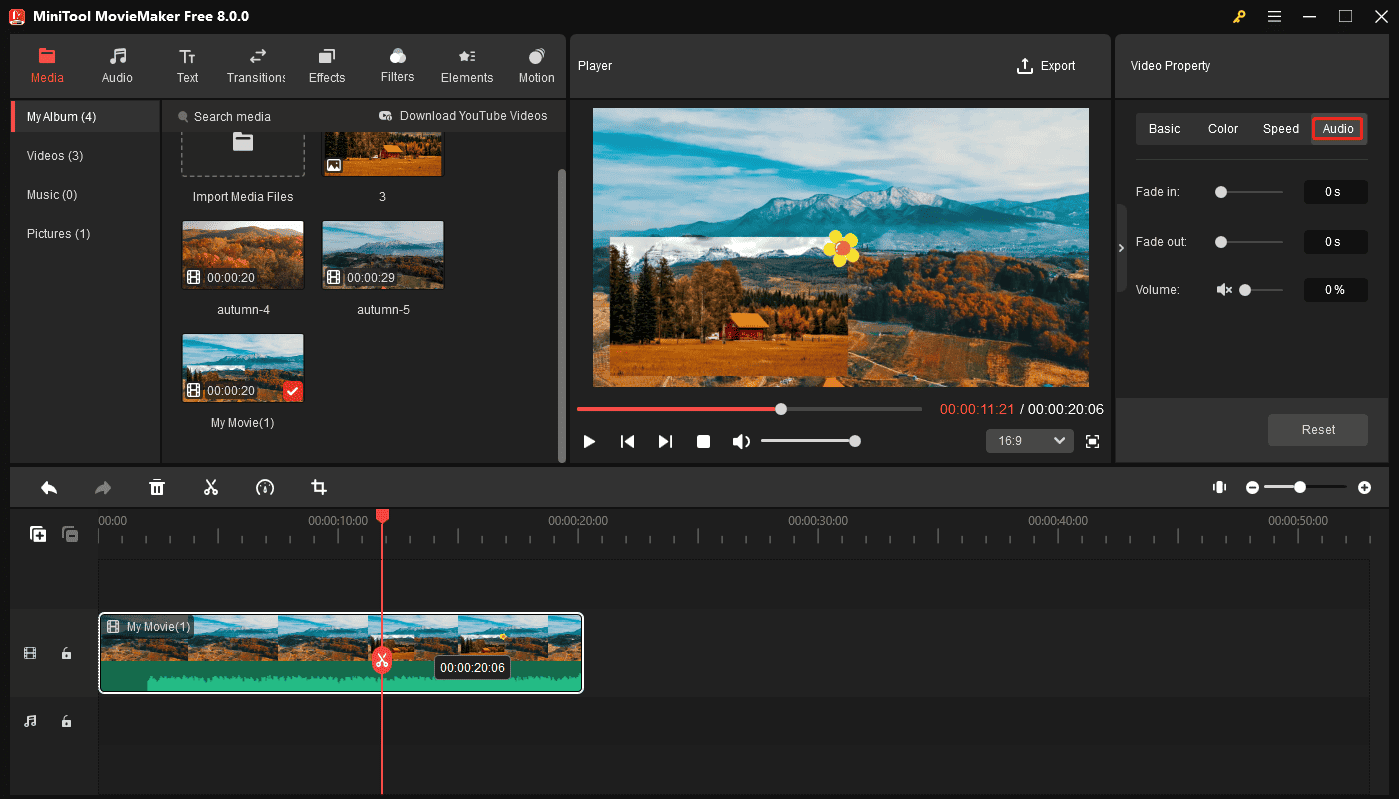
Étape 4. Ajoutez de la musique à la vidéo.
Option 1: Ajouter une piste musicale intégrée.
Allez à Musique sous l’onglet Média, choisissez une chanson et cliquez sur l’icône Télécharger. Ensuite, cliquez sur l’icône + pour l’ajouter à la ligne de temps.
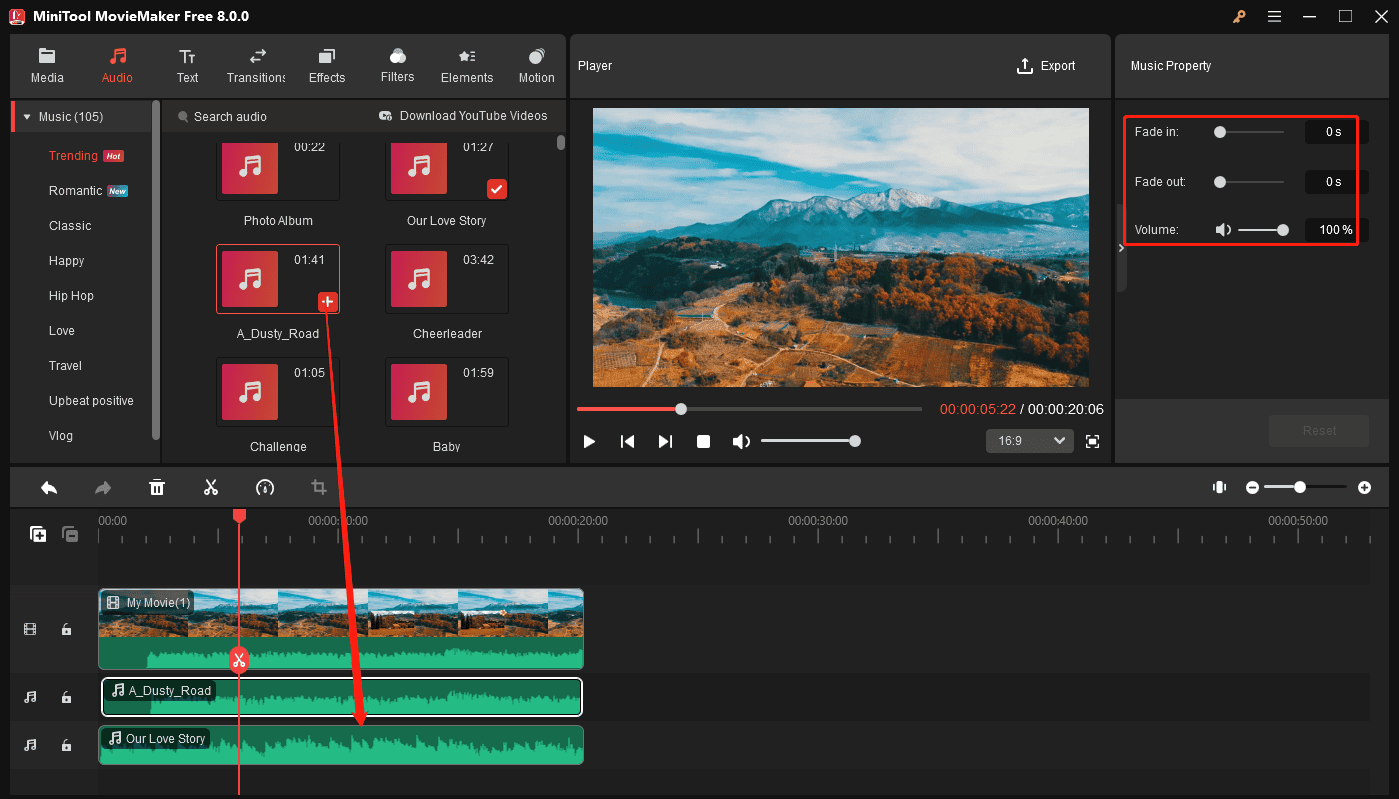
Option 2: Importer votre musique.
Cliquez sur Importer des fichiers multimédias pour charger un fichier musical, puis faites-le glisser sur la ligne de temps. Vous pouvez ensuite éditer la musique ajoutée dans le volet Propriété de la musique.
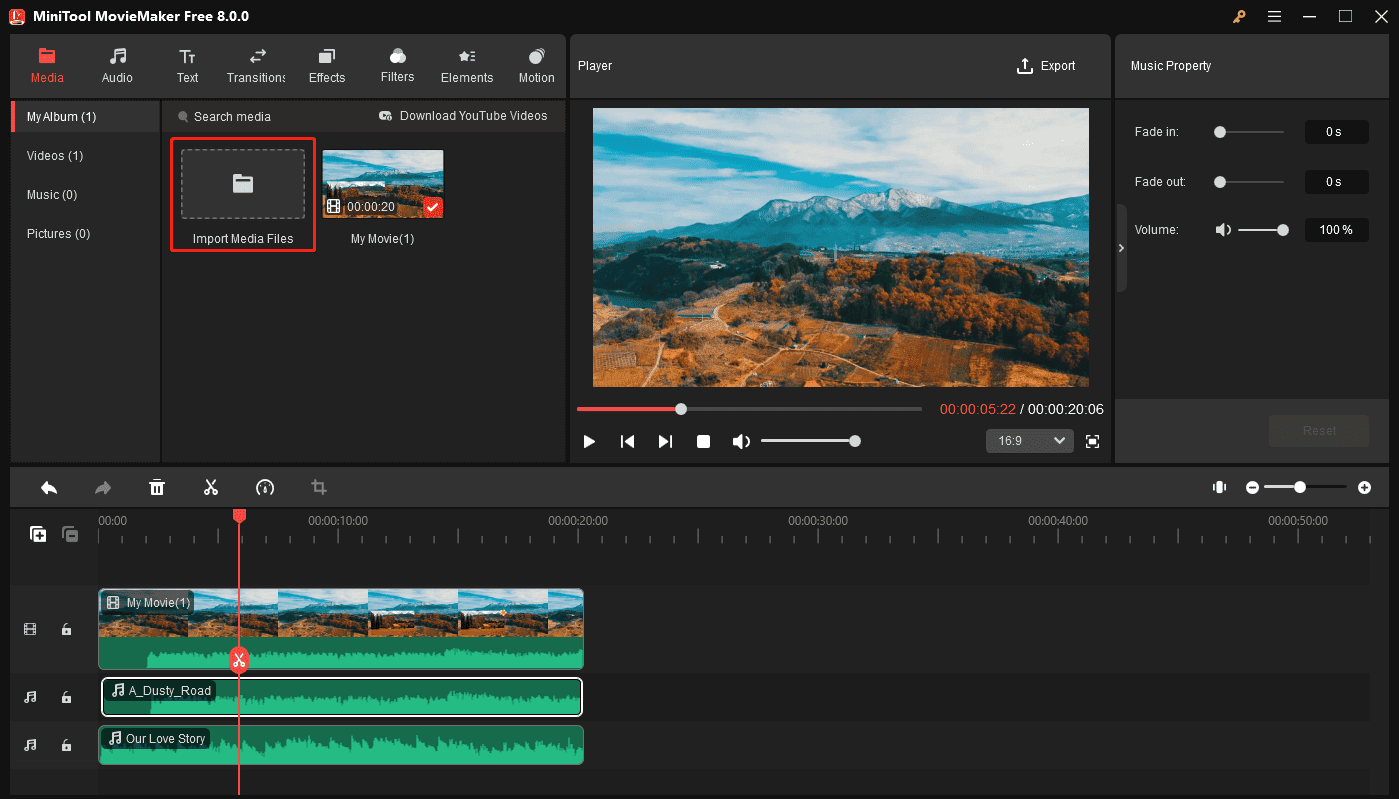
Étape 5. En option, vous pouvez continuer à éditer la vidéo. Pour exporter la vidéo, cliquez sur Exporter en haut de la page. Dans la fenêtre d’exportation, effectuez quelques modifications et cliquez sur Exporter.
MiniTool MovieMaker permet de découper, diviser, faire pivoter, retourner et rogner des vidéos, changer la vitesse de lecture, inverser la vidéo, appliquer des transitions/filtres/effets de panoramique et de zoom, ajouter des autocollants, éditer des vidéos AV1, et plus encore.
Conclusion
Ce post propose une liste des 10 meilleures applis qui ajoutent de la musique à une vidéo. D’une manière générale, toutes ces applis disposent d’une bibliothèque musicale intégrée et de quelques effets sonores, et vous permettent également d’ajouter votre musique ou d’enregistrer une voix off.
Choisissez une appli d’édition de vidéos parmi ces applications et créez une belle vidéo avec de la musique.
Si vous souhaitez ajouter de la musique à une vidéo sur un PC Windows, utilisez MiniTool MovieMaker et vous y parviendrez facilement. Si vous avez des questions lors de l’utilisation de MiniTool MovieMaker, contactez-nous à l’adresse [email protected] pour obtenir de l’aide.


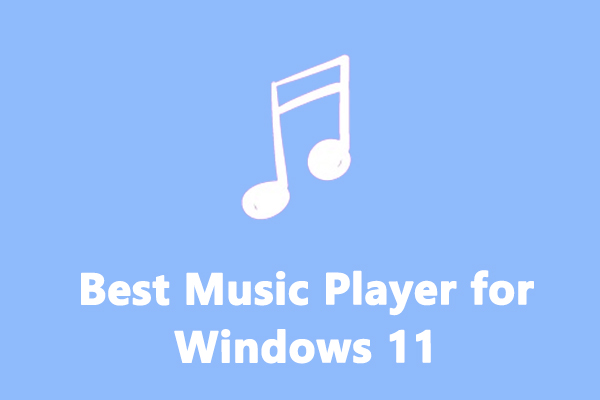

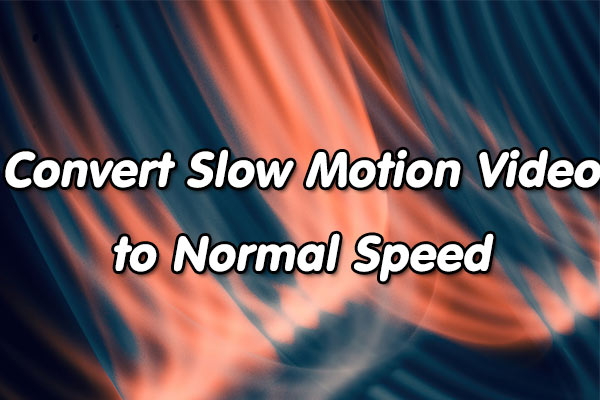
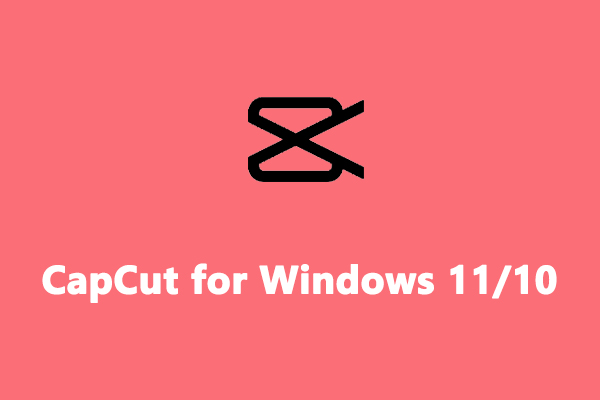
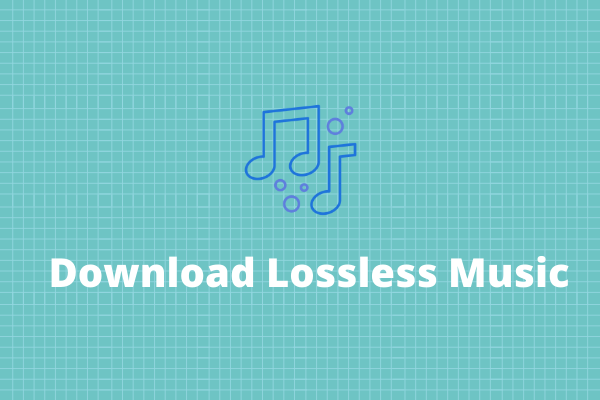

Commentaires des utilisateurs :